İnternet görsel içerikle gelişiyor ve animasyonlu GIF'ler duyguları ifade etmek, komik anları paylaşmak ve videolardaki önemli noktaları vurgulamak için temel bir malzeme haline geldi. Peki ya MPEG formatında büyüleyici bir klibiniz varsa ve onu paylaşılabilir bir GIF'e dönüştürmek istiyorsanız?
Bu yazı nasıl yapılacağına dair bir rehber sunuyor MPEG'yi GIF'ye dönüştür. İster Windows, Mac kullanıyor olun, ister çevrimiçi platformları kullanıyor olun, MPEG videonuzu sorunsuz bir şekilde göz alıcı bir animasyonlu GIF'e dönüştürebilirsiniz.
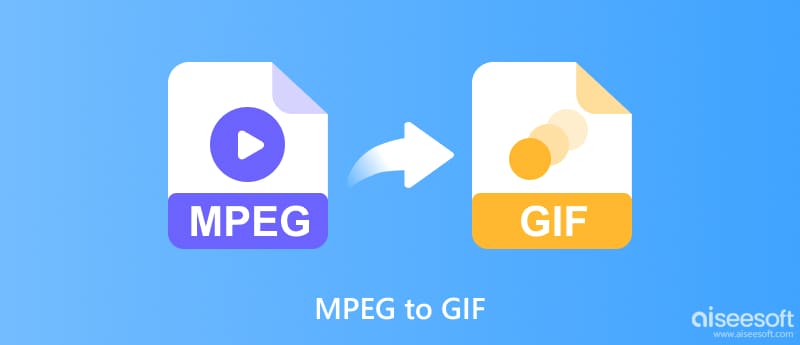
Hareketli Resim Uzmanları Grubu'nun kısaltması olan MPEG, tek bir dosya formatı değil, ses ve video sıkıştırmaya yönelik kodlama standartlarının bir koleksiyonudur. GIF'ler, birden fazla kareden bir araya getirilen animasyonlu görüntü dosyalarıdır. Her ikisi de görsel bilgiyi tutabilir ancak temelde farklı şekillerde. Dönüştürme sürecine dalmadan önce, bir MPEG videosunu GIF'e dönüştürmenin bazı ana nedenlerini tartışalım.
Memler veya tepki GIF'leri oluşturun: Yaratıcılığınızın akmasına ve sürekli gelişen internet mizahı dünyasına katkıda bulunmasına izin verin.
Paylaşılabilir parçalar oluşturun: MPEG videonuzdan komik anları, tepki çekimlerini veya önemli sahneleri yakalayın ve bunları sosyal medyada kolayca paylaşın.
Ürün özelliklerini vurgulayın: Animasyonlu ürün tanıtımlarını veya eğitimlerini kompakt, dikkat çekici bir formatta sergileyin.
Sunumlarınıza görsel bir hava katın: Slaytlarınıza göz alıcı animasyonlu öğeler ekleyin.
İstediğiniz GIF materyalinin daha uzun bir MPEG videonun içinde bulunduğunu varsayalım. Bu durumda tüm özellikleri kullanabilirsiniz. Aiseesoft Video Converter Ultimate Film klibinizi kolayca küçük bir GIF dosyasına dönüştürmek için. Videolar ve fotoğraflarla animasyonlu GIF'ler oluşturmanız için Araç Kutusunda ayrı bir GIF Oluşturucu vardır.

Dosya İndir
En İyi MPEG'den GIF'e Dönüştürücü
%100 Güvenli. Reklamsız.
%100 Güvenli. Reklamsız.
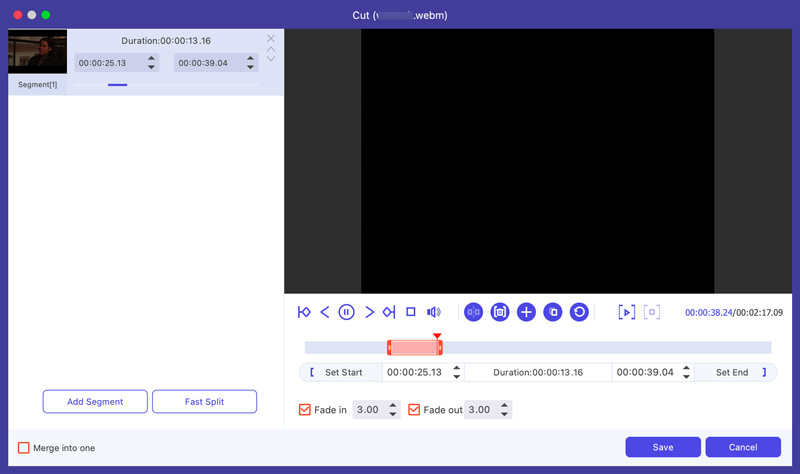
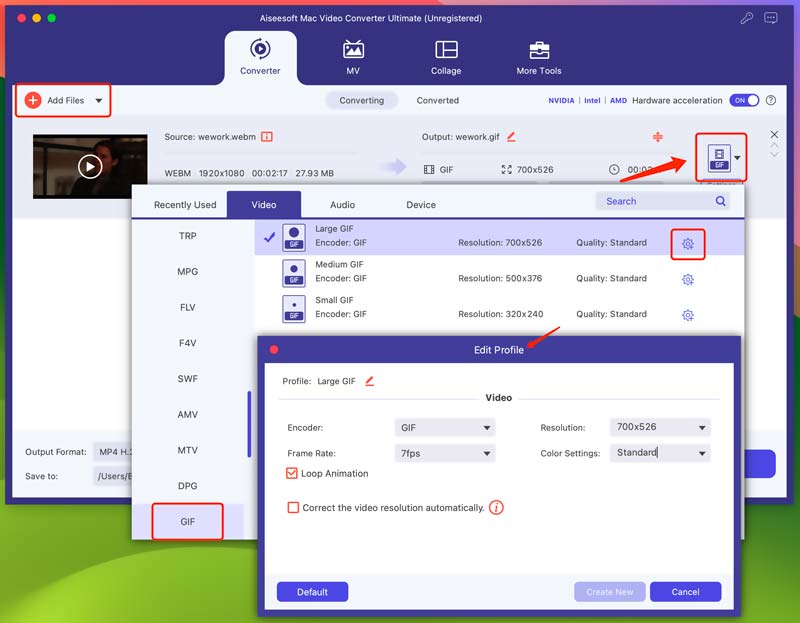
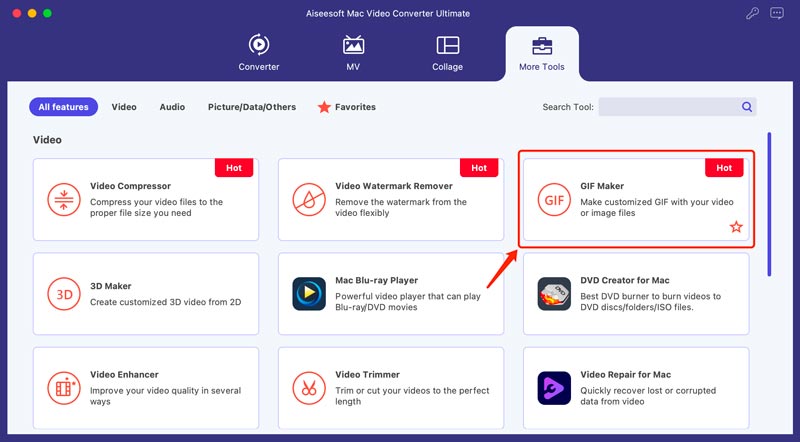
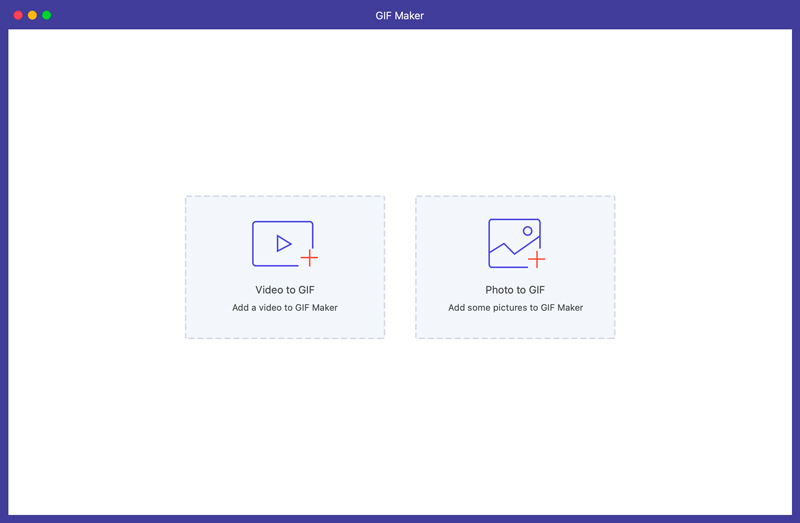

Özel yazılımlar genellikle daha fazla özellik ve kontrol sunarken, çevrimiçi dönüştürücüler kullanışlı ve erişilebilir bir alternatif sunar. Bu bölümde, bu görev için iki popüler çevrimiçi platform olan Convertio ve Ezgif inceleniyor.
Convertio'nun web sitesini ziyaret edin ve MPEG'den GIF'e Dönüştürücü sayfasına gidin. Dosya Seç'e tıklayın ve MPEG videonuzu seçin. Bu ücretsiz çevrimiçi GIF yaratıcısı yalnızca 100 MB'tan küçük bir video dosyası yüklemenize izin verir. Çıktı formatının GIF olduğundan emin olun ve Dönüştür düğmesini tıklayın.
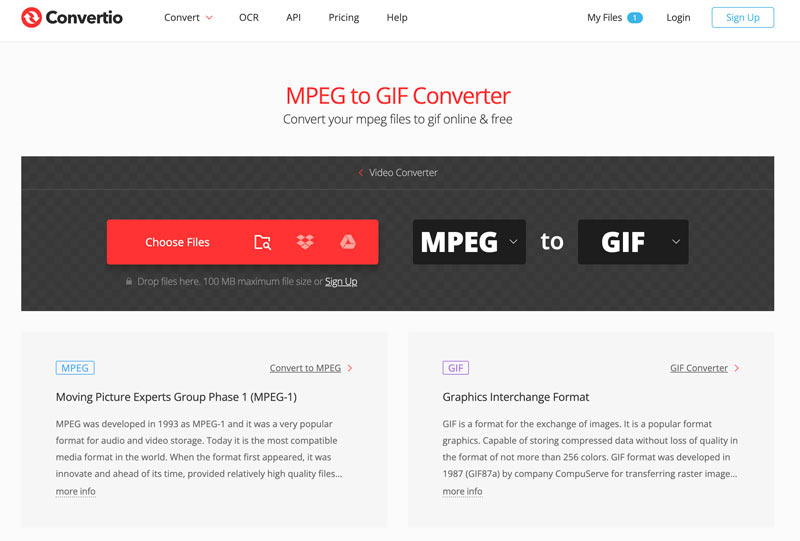
Ezgif'in Videodan GIF'e aracını ziyaret edin ve MPEG videonuzu yükleyin. Kaydırıcıları kullanarak istediğiniz kareleri seçin. Kare hızı ve boyutu gibi mevcut ayarları yapın. Ardından, çevrimiçi MPEG'den GIF'e dönüştürmeyi onaylamak için GIF Oluştur'a tıklayın. Tamamlandığında, dönüştürülen GIF'inizi indirin.
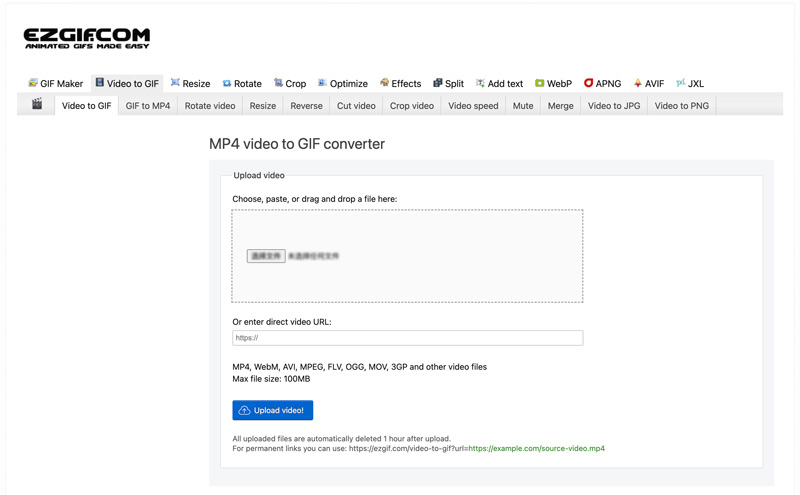
Hem Convertio hem de Ezgif, MPEG'lerinizi çevrimiçi olarak GIF'lere dönüştürmenin etkili yollarını sunar. Daha basit bir arayüz için Convertio'yu, daha fazla kontrol için Ezgif'i seçin. Ezgif daha hassas düzenleme ve çerçeve seçimi sunuyor. Ancak Convertio'nun ücretsiz planı Ezgif'inkine göre daha yüksek kalite sunuyor.
MPEG MP4 mü?
Hayır, MPEG ve MP4 aynı şey değildir ancak birbiriyle ilişkilidir. MPEG, Hareketli Resim Uzmanları Grubu anlamına gelir. Ses ve video kodlamaya yönelik standartlar geliştiren bir gruptur. Birkaç kodlama standardı tanımladılar. Bu standartlar, kaliteyi korurken ses ve video verilerinin verimli bir şekilde nasıl sıkıştırılacağını belirtir. MP4, video ve ses verileri için MPEG-4 kodlama standardını kullanan bir dosya formatıdır. MPEG-4 standardı kullanılarak kodlanmış sıkıştırılmış video ve ses verilerini tutan bir kaptır.
MPEG'i fotoğraflarla GIF'e nasıl dönüştürebilirim?
Tanıtılanları kullanabilirsiniz GIF Maker MPEG videolarını fotoğraflı GIF'lere kolayca dönüştürmek için yukarıdaki.
Telefonumda MPEG videolarıyla GIF oluşturabilir miyim?
Telefonunuzdaki MPEG videolarından animasyonlu GIF dosyaları oluşturmak için belirli uygulamalara ihtiyacınız vardır. Hem Android hem de iOS'taki Videodan GIF Oluşturucuya, GIF Oluşturucu - Videodan GIF'e, Video GIF - Animasyonlu GIF'ler Oluşturun ve daha fazlası gibi çeşitli uygulamalar MPEG'i GIF'e dönüştürmeye olanak tanır. Ayrıca bazı çevrimiçi dönüştürücüler telefonunuzun tarayıcısında da aynı şekilde çalışır. MPEG videolarıyla GIF oluşturmak için Ezgif, CloudConvert veya Kapwing'i kullanabilirsiniz.
Sonuç
Yukarıda özetlenen yöntemlerle kolayca dönüştürebilirsiniz. MPEG videolarından animasyonlu GIF'lere. Komik anları paylaşmak, bir videodaki önemli noktaları vurgulamak veya sadece göz alıcı görseller oluşturmak istiyorsanız, MPEG'lerinizi paylaşılabilir animasyonlu döngülere dönüştürmek için doğru aracı kullanın.

Video Converter Ultimate, videoları ve müziği 1000 formatta ve daha fazlasında dönüştürmek, geliştirmek ve düzenlemek için mükemmel bir video dönüştürücü, düzenleyici ve geliştiricidir.
%100 Güvenli. Reklamsız.
%100 Güvenli. Reklamsız.